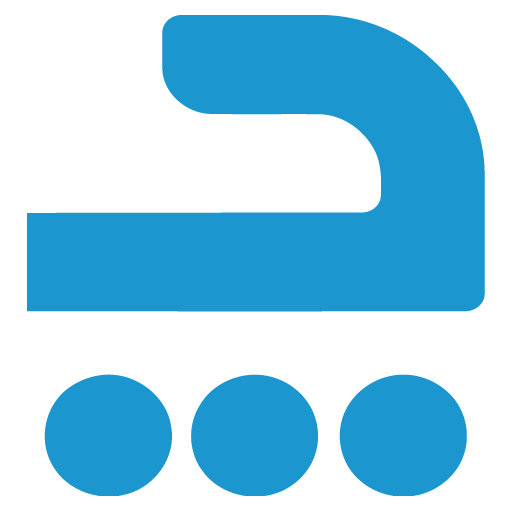بخش بسیار مهم ایجاد فرم در اپلیکیشن کافی نت چارا میباشد. این فرم به کاربران کمک میکنه که بتونن اطلاعات سفارشاتشون رو وارد کنن و بعد اون فرم و ثبت کنن که کارمندان سیستم بتونن اون سفارش رو تکمیل کنن.
قبلا گفتیم که هر فرم ممکنه چندین مرحله داشته باشه. که از اینجا میتونید آموزش نحوه ساخت مراحل رو هم ببینید.
خب میریم سر اصل مطلب توی پنل ادمین وقتی وارد بخش فرم ها میشیم با صفحه زیر مواجه میشید.
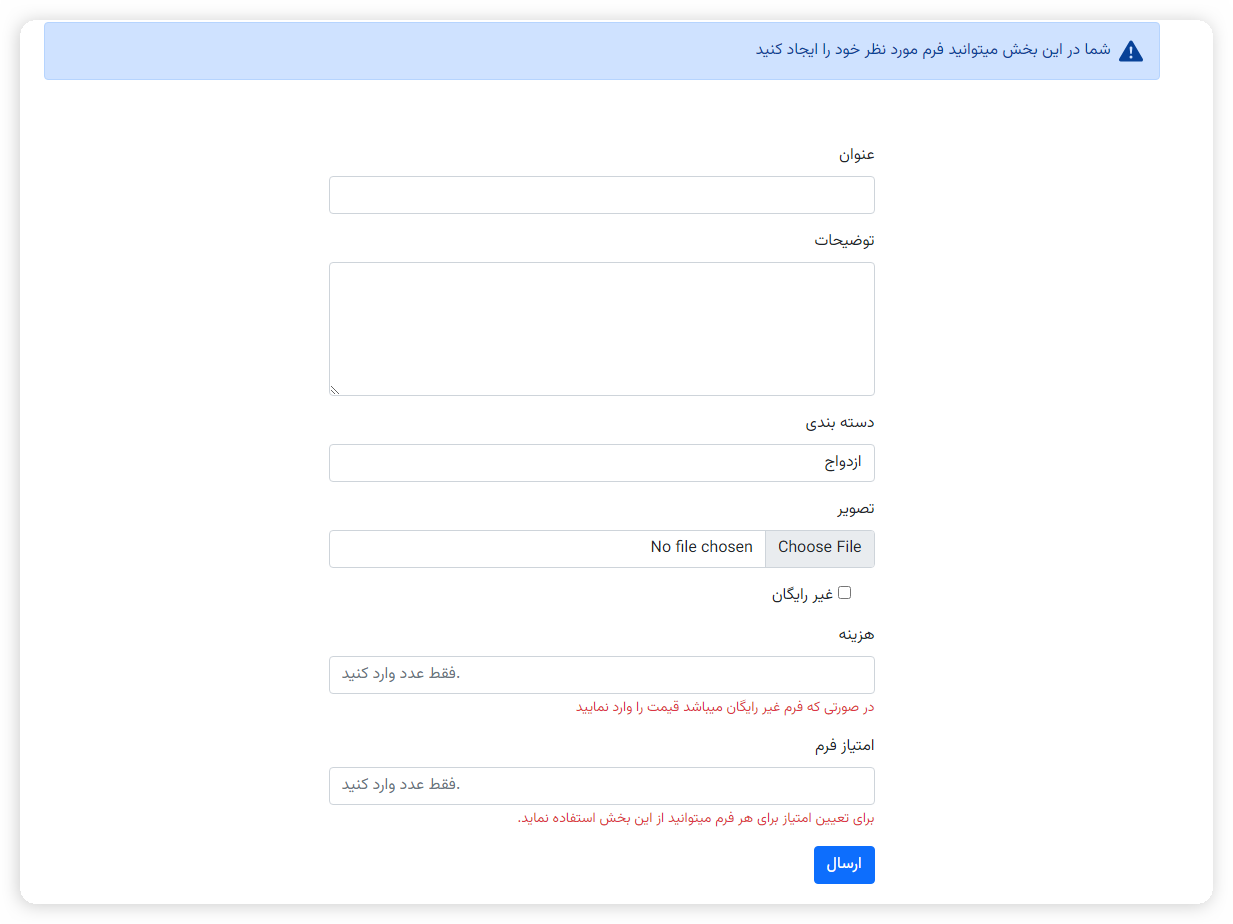
ایجاد فرم
توی تصویر بالا مشخص هست که میتونید یه فرم جدید رو ایجاد کنید که این فرم شامل عنوان و توضیحات و دسته بندی و هزینه و امتیاز فرم هست.
- توی عنوان فرم میتونید اسم فرم رو تعیین کنید.
- توی توضیحات میتونید یه توضیحات برای اون فرم ست کنید.
- برای دسته بندی هم میتونید تعیین کنید که این فرم برای کدوم دسته بندی استفاده بشه.
- برای بخش هزینه هم میتونید قیمت فرم رو تعیین کنید که کاربر بعد از پر کردن فیلد های مورد نیاز به درگاه پرداخت زرین پال وصل بشه جهت پرداخت.
- برای بخش امتیاز فرم میتونید یه امتیاز تعیین کنید برای اینکه کاربر اگر فرم رو ثبت کرد و پرداخت کرد. یه امتیازی هم بهش تعلق بگیره که بعد ها بتونه از این امتیازش استفاده کنه و سفارشات دیگه ای ثبت کنه این مورد برای بخش باشگاه مشتریان هست.
در صورتی که از قبل فرمی ساخته باشید، همه فرم ها به صورت آیتم لیست در تصویر زیر نمایش داده خواهند شد.
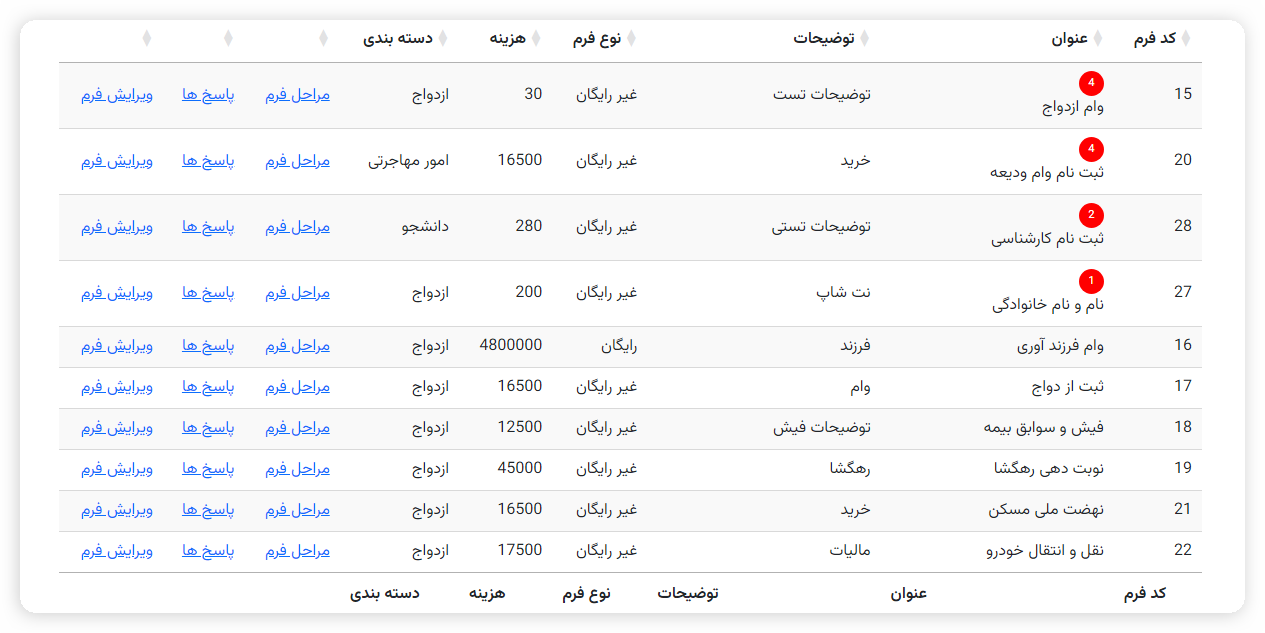
در تصویر بالا، لیست همهی فرم هایی که از قبل ایجاد شدهاند، قابل مشاهده است. سمت چپ آیتم ها سه بخش دیده میشود.
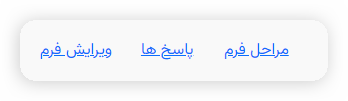
- مراحل فرم: توی این قسمت میتونید مراحل هر فرم و بسازید که اول همین آموزش لینکش و گذاشتم اینجا هم میزارم دوباره و میتونید آموزشش و ببیند.
- پاسخ ها: اینجا همون جایی هست که تمام فرم هایی که از سمت کاربران ثبت شدن لیست میشن که کارمندان سیستم بتونن سفارشات کاربران رو انجام بدن.
- ویرایش فرم: توی این قسمت میتونید عنوان اصلی فرم و قیمت ها و ... رو ویرایش کنید.
پاسخ ها
وقتی روی پاسخ ها برای سفارش که کاربر ثبت کرده کلیک کنیم وارد بخش زیر میشیم.
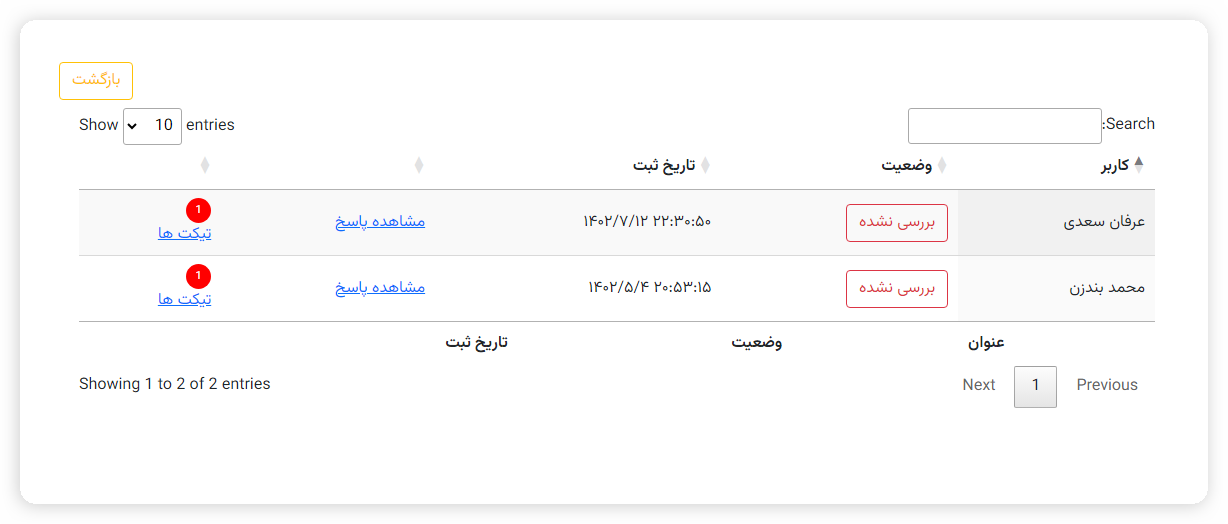
که لیست همه پاسخ های اون فرم و میتونیم ببینیم. که البته آخرین فرم هایی که توسط کاربران ارسال شدن اینجا لیست و مرتب سازی میشن و در صورتی که کاربر تیکتی ارسال کرده باشه. برای سفارشش اینجا میتونید از قسمت تیکت ها پاسخ کاربر رو بدید.
جزئیات پاسخ ها
در تصویر بالا، برای فیلد وضعیت، دکمهای وجود دارد که در حالت پیشفرض به حالت بررسی نشده تنظیم شده است.
زمانی که بر روی این دکمه کلیک میشود، وضعیت این دکمه به حالت بررسی شده تغییر میکند.
این مورد برای اون کارمند هست که هر فرمی و که سفارشش و تکمیل کرده یا بررسیش کرده میتونه علامت گذاری کنه.
وقتی تعداد سفارشات کاربران زیاد باشد، این مورد میتواند به کارمندان سیستم کمک کند و حالت بررسی شده به صورت زیر قابل مشاهده است:
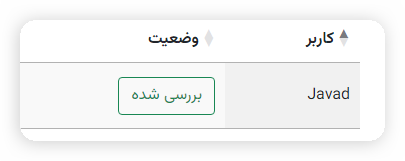
مشاهده پاسخ ها
توی بخش پاسخ ها آیتم دیگه ای که وجود داره به اسم قسمت مشاهده پاسخ که با کلیک کردن روش وارد قسمت زیر میشیم:
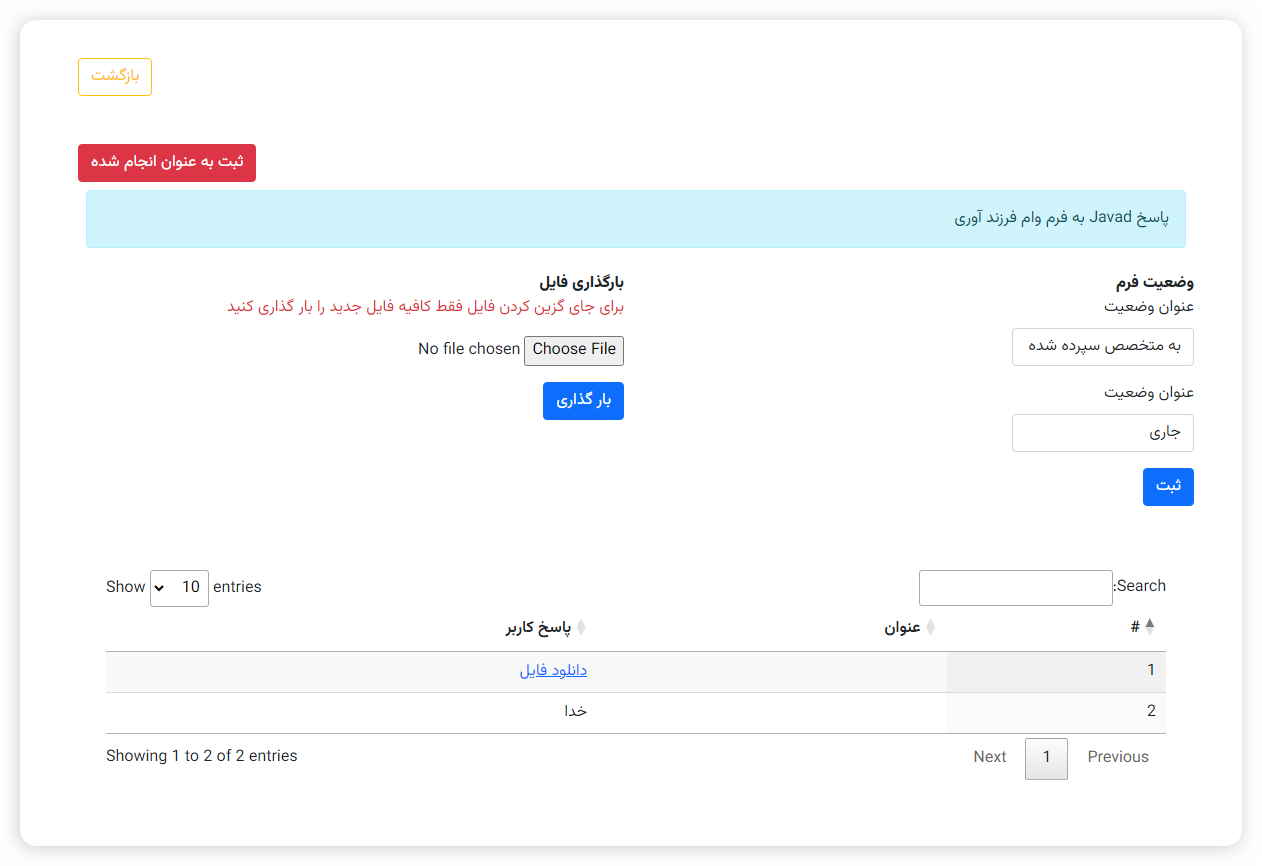
در تصویر بالا، کارمند میتواند برای سفارش کاربر وضعیت را تعیین کند.
برای این منظور، یک فایل باید بارگذاری شود تا توسط کاربر در اپلیکیشن قابل دانلود شدن باشند نتایج ثبت نامهایی که برای او انجام شدهاند.
در لیست پایین تر، جزئیات فرمی که کاربر پر کرده قابل بررسی هستند و این بود آموزش کافی نت چارا برای ایجاد فرم در اپلیکیشن میباشد.